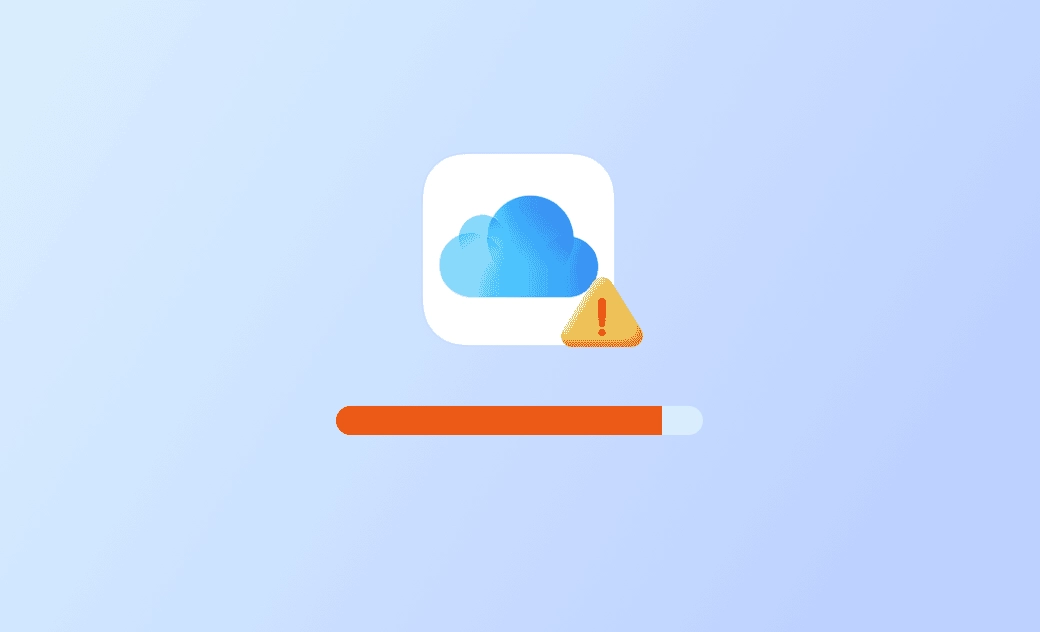iCloud Speicher voll? 7 Tipps, wie Sie Ihren iCloud Speicher leeren
Ihr iCloud-Speicher platzt aus allen Nähten? Sie sehen die Warnung „iCloud Speicher voll“ und fragen sich: „Wie kann man iCloud Speicher leeren, ohne ständig Inhalte löschen oder teuer upgraden zu müssen?“
Dann sind Sie hier genau richtig. In diesem Leitfaden erfahren Sie nicht nur 7 durchdachte Tipps, wie Sie Ihren iCloud-Speicher effizient leeren können - Sie bekommen auch einen wertvollen Extra-Tipp, wie Sie Ihr gesamtes Apple-Ökosystem entlasten und sich dauerhaft von Datenmüll befreien.
Warum ist mein iCloud-Speicher schon wieder voll?
iCloud ist genial: Backups, Fotos, Dateien, Erinnerungen - alles automatisch synchronisiert. Doch genau darin liegt auch das Problem. Je mehr Geräte, je mehr Apps, je mehr Erinnerungen - desto schneller ist Ihr kostenloser Speicher (5 GB) voll.
Und dann? Entweder löschen, aktualisieren oder clever optimieren.
Sehen Sie sich Ihren iCloud-Speicher genau an
Bevor Sie aktiv Speicher freimachen, verschaffen Sie sich einen Überblick darüber, wie viel Platz belegt ist - und womit:
- Auf dem iPhone/iPad: Einstellungen → [Ihr Name] → iCloud → Speicher verwalten
- Auf dem Mac: Systemeinstellungen → Apple Account → iCloud → Verwalten
- Im Browser: Besuchen Sie icloud.com, melden Sie sich an und prüfen Sie unter „Speicher“.
Hier sehen Sie übersichtlich, wie viel Platz Backups, Fotos, Mails und Dokumente wirklich brauchen. Oft sind es nicht die Fotos - sondern Backups oder riesige WhatsApp-Dateien.
Wie kann man iCloud Speicher leeren
1. Unnötige Dateien und Ordner aus iCloud Drive löschen
Viele Nutzer aktivieren iCloud Drive für den bequemen Geräteabgleich. Doch alte Projektordner, PDFs, Präsentationen oder ZIP‑Archive sammeln sich schnell. Wenn Sie die Meldung „iCloud Speicher voll“ erhalten, können Sie Ihren iCloud Speicher freigeben, indem Sie einige nicht benötigte Dateien und Ordner aus iCloud Drive löschen.
- iOS/iPadOS: Öffnen Sie die Dateien‑App, tippen Sie unter „Orte“ auf iCloud Drive, wählen Sie Auswählen > Dateien markieren > Papierkorb. Leeren Sie danach „Kürzlich gelöscht“.
- macOS: Öffnen Sie Finder > iCloud Drive und ziehen Sie Altlasten in den Papierkorb. Denken Sie daran, den Papierkorb endgültig zu leeren.
2. Nicht benötigte Fotos und Videos aus iCloud löschen
iCloud Fotos synchronisiert alles. Das klingt praktisch, ist aber ein Fass ohne Boden, wenn Sie 10 Serien-Screenshots oder dutzende RAW-Dateien gespeichert haben.
- Öffnen Sie Fotos auf Ihrem Gerät.
- Blenden Sie Alben wie „Screenshots“, „Duplikate“ oder „Zuletzt gelöscht“ ein und löschen Sie redundant gewordene Bilder.
- Alternativ können Sie auf icloud.com im Fotos-App gezielt große Videos oder alte Alben durchforsten.
3. Alte iPhone/iPad/Mac-Backups aus iCloud löschen
Geräte-Backups sind wichtig, aber nicht alles. Oft sind auf einem Gerät noch Daten übrig, das Sie vor langer Zeit verkauft oder zurückgesetzt haben. Wenn Sie die iCloud-Sicherung auf Ihrem iPhone/iPad/Mac aktiviert haben, können Sie einige nicht benötigte alte Sicherungen löschen, um iCloud-Speicherplatz freizugeben.
- iOS/iPadOS: Einstellungen > Ihr Name > iCloud > Speicher verwalten > Backups. Tippen Sie auf ein veraltetes Backup > Backup löschen.
- macOS: Systemeinstellungen > Apple Account > iCloud > Verwalten (Speicher) > Backups.
Spart locker mehrere GB - vor allem bei Geräten mit vielen Apps.
4. Größe der laufenden iPhone‑ oder iPad‑Backups reduzieren
Stellen Sie sich vor: Jede App, die Sie jemals geöffnet haben, speichert Daten in Ihrem iCloud-Backup - Viele Games oder News‑Apps brauchen das nicht. Also Sie können die Sicherung nicht benötigter Apps beenden, um Speicherplatz in iCloud freizugeben.
- Öffnen Sie Einstellungen > Ihr Name > iCloud > Speicher verwalten > Backups.
- Wählen Sie Ihr aktuelles Gerät.
- Schalten Sie sämtliche Apps aus, deren Daten Sie problemlos wiederherstellen könnten, z. B. Spotify oder Netflix.
- Klicken Sie auf „Deaktivieren und von iCloud löschen“, um die iCloud-Sicherung für die App zu deaktivieren und alle ihre Informationen aus Ihrem iCloud-Konto zu löschen.
5. „Für dich empfohlen“ nutzen (ab iOS 17)
Seit iOS 17 analysiert Apple Ihre Daten und macht maßgeschneiderte Vorschläge zum Aufräumen:
- Einstellungen > Ihr Name > iCloud.
- Tippen Sie auf „Für dich empfohlen“.
- Wählen Sie nutzlose Backups prüfen, doppelte Fotos & Videos prüfen oder Große Dateien prüfen und entfernen Sie überflüssige Inhalte.
Sie erledigen mehrere Reinigungsaktionen an einem Ort - perfekt, wenn Sie schnell den iCloud Speicher leeren möchten.
6. Ihren iCloud Speicher erweitern
Brauchen Sie dauerhaft mehr Platz für die Familienfreigabe oder ProRes‑Clips? Wenn Ihr iCloud Speicher voll ist und Sie mehr Speicherplatz benötigen, können Sie Ihren iCloud-Speicherplan aktualisieren.
- iOS/iPadOS: Einstellungen > Ihr Name > iCloud > Speicher verwalten > Hol dir mehr Speicherplatz.
- macOS: Systemeinstellungen > Apple Account > iCloud > Verwalten > Speicherplan ändern.
Die Mehrkosten (ab 0,99 € für 50 GB) können günstiger sein als ständiges Aufräumen. Aber kaufen Sie nicht sofort mehr Speicher, nur weil Sie den alten nicht richtig verwalten.
7. iCloud‑Synchronisation gezielt abschalten
Benötigt ein Gerät keinen automatischen Cloud‑Abgleich, deaktivieren Sie einzelne Dienste:
- iOS/iPadOS: Einstellungen> Ihr Name> iCloud - hier Schalter für Fotos, iCloud Drive oder Sicherung ausstellen.
- macOS: Systemeinstellungen> Apple Account> iCloud - Häkchen neben nicht benötigten Diensten entfernen.
Damit verhindern Sie zukünftigen Speicherzuwachs.
Bonus‑Tipp: Mac Speicher freigeben mit BuhoCleaner
Wussten Sie, dass viele unnötige iCloud-Daten vom Mac stammen? Und dass Sie dort ansetzen können, bevor überhaupt etwas in die Cloud geladen wird?
BuhoCleaner ist ein leistungsstarker Mac‑Cleaner, der Ihnen den digitalen Frühjahrsputz erleichtert, sobald nicht nur der iCloud‑Speicher voll ist, sondern auch Ihre lokale SSD platzt.
- Systemmüll löschen: Cache-Dateien, Protokolldateien und Browserdaten schnell mit einem Klick löschen.
- Apps rückstandslos deinstallieren: Löscht Programme inklusive versteckter Supportdateien, ganz ohne Terminal.
- Duplikate-Finder: Spürt identische Fotos oder Dokumente auf - ideal, wenn Sie diese vor dem Hochladen in die Cloud loswerden möchten.
- Große & alte Dateien finden und löschen: Sortiert nach Größe und Datum, sodass Sie Gigabytes entdecken, die unbemerkt darauf warten, gelöscht zu werden.
Warum ist das für Sie relevant?
Je weniger unnötige Dateien Sie auf dem Mac haben, desto weniger wandern automatisch in die Cloud. Mit BuhoCleaner behalten Sie lokal wie online die Kontrolle - eine elegante Ergänzung zu allen Schritten, mit denen Sie Ihren iCloud Speicher leeren.
Probieren Sie BuhoCleaner gratis aus und erleben Sie unmittelbar, wie schnell Ihr Mac und Ihre iCloud wieder atmen können.
Fazit
Sie haben nun sieben erprobte Strategien an der Hand, wie Sie iCloud Speicher leeren können - von einfachem Löschen über intelligente Apple‑Empfehlungen bis zum Upgrade. Sollte dennoch regelmäßig die Warnung „iCloud Speicher voll“ auftauchen, setzen Sie diese Tipps konsequent um oder kombinieren Sie sie mit einem lokalen Aufräum‑Tool wie BuhoCleaner. So sorgen Sie langfristig für Ordnung und behalten alle wichtigen Daten sicher im Blick.
Jetzt wissen Sie also ganz genau, was zu tun ist, wenn Ihr iCloud Speicher voll ist - starten Sie gleich heute mit dem ersten Schritt!
Sven ist ein technisch versierter Fan, der alles liebt, was mit Apple zu tun hat. Als erfahrener Autor kann er mit seinem kreativen Schreibstil und seinem überzeugenden technischen Wissen verschiedene Apple-Produkte wie iPhone, iPad, iOS usw. abdecken.